Squarespace Tutorial 2022:Erstellen Sie Ihre Website in 9 Schritten
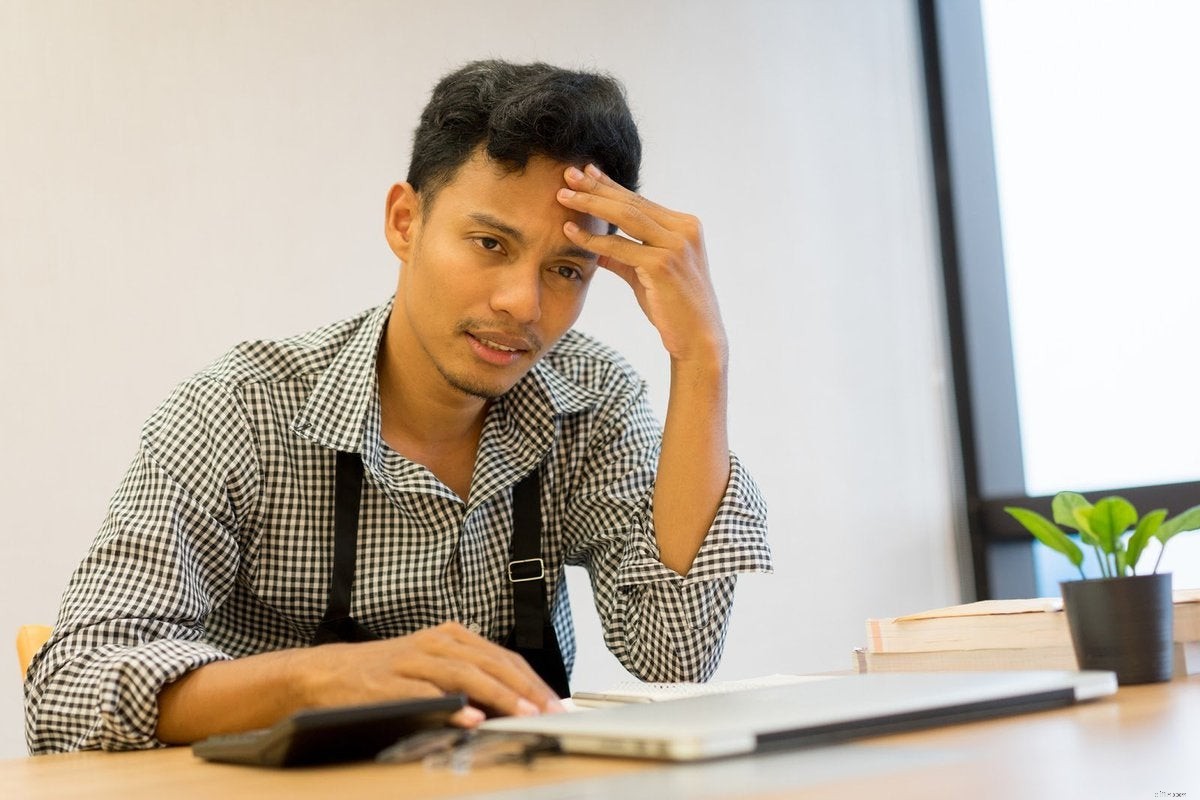
Neue Software kann wie ein großes Unterfangen klingen, aber das Erstellen einer Website auf Squarespace ist ziemlich einfach. Egal, ob Sie eine Website für eine Kirche erstellen oder eine Website zur Vermarktung Ihres Unternehmens benötigen, Squarespace macht das Design einer Website intuitiv und unkompliziert.
Wir beginnen Sie bei Null (kein Wortspiel beabsichtigt), wählen den richtigen Plan aus und führen Sie durch die Veröffentlichung Ihrer Inhalte, aber auch durch die Optimierung für den Erfolg und die Verfolgung ihrer Leistung. Mit jedem abgeschlossenen Schritt kommen Sie dem Launch Ihrer Website ein Stück näher.
So verwenden Sie Squarespace als CMS für Ihr kleines Unternehmen
Es gibt keinen besseren Ort, um etwas Neues zu beginnen, als am Anfang. Wenn Sie nach Tipps zum Erstellen einer Squarespace-Website suchen, kann der überaus wichtige erste Schritt oft übersehen werden.
Aus diesem Grund haben wir sichergestellt, dass dieser Leitfaden alle wesentlichen Teile des Squarespace-Site-Erstellungsprozesses enthält, beginnend mit der Auswahl des richtigen Plans für Sie.
Schritt 1:Anmelden
Der erste Schritt zum Erstellen einer Website mit Squarespace ist im Wesentlichen ein zweistufiger Prozess. Sie melden sich für Ihre kostenlose Testversion an und müssen dann, um Ihre Website dauerhafter zu machen, einen Preisplan auswählen.
Das Starten des Vorgangs ist ganz einfach:Klicken Sie auf die Schaltfläche „Erste Schritte“, und Sie gelangen zu Schritt 2, den wir als Nächstes behandeln.

Danach, wenn Sie bereit sind, es dauerhaft zu machen, müssen Sie sich auf einen Preispunkt und einen Plan festlegen, der für Sie funktioniert. Es gibt ein paar Dinge, die Sie beachten sollten, wenn Sie sich ernsthaft anmelden.
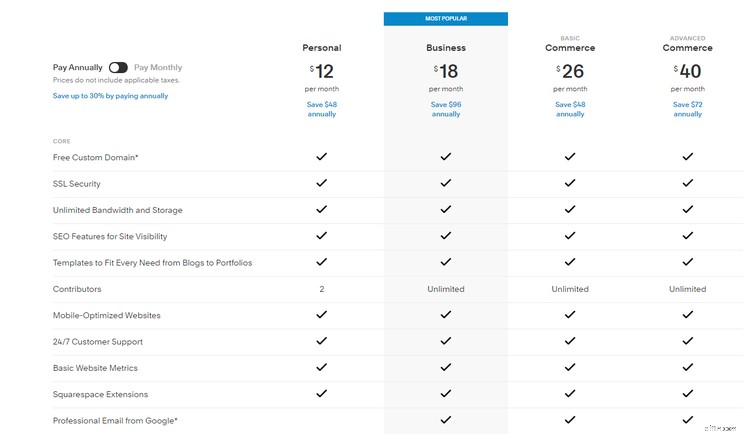
Tipps zur Anmeldung:
- Vermeiden Sie zu hohe Ausgaben: Wenn Ihr Budget es zulässt, entscheiden Sie sich für eine jährliche Pauschale anstelle von monatlichen Zahlungen. Dadurch können Sie erhebliche Einsparungen erzielen – insgesamt bis zu 30 %.
- Profitieren Sie von der kostenlosen Testversion: Sie können in zwei Wochen eine Menge erledigen – möglicherweise den Großteil Ihrer gesamten Website-Erstellung. Nutzen Sie diese Zeit wirklich, um den Grundstein zu legen, damit Sie stark durchstarten und sofort loslegen können, wenn Sie Ihren kostenpflichtigen Tarif kaufen.
Schritt 2:Definieren Sie Ihr Website-Ziel
Der Squarespace-Website-Builder ist teilweise deshalb so beliebt, weil er Ihnen hilft, Ihren perfekten Build einzugrenzen. Da Tausende von Designs und Vorlagen verfügbar sind, nimmt Ihnen die Verwendung der Eingabeaufforderungen von Squarespace, um das Ziel Ihrer Website genau zu bestimmen, einen Großteil der Eingrenzung ab.
Squarespace berücksichtigt diese Informationen und schlägt automatisch Website-Builds vor, die am besten zu Ihnen passen, sodass Sie sich weniger Gedanken über das korrekte Layout Ihrer Website machen müssen.
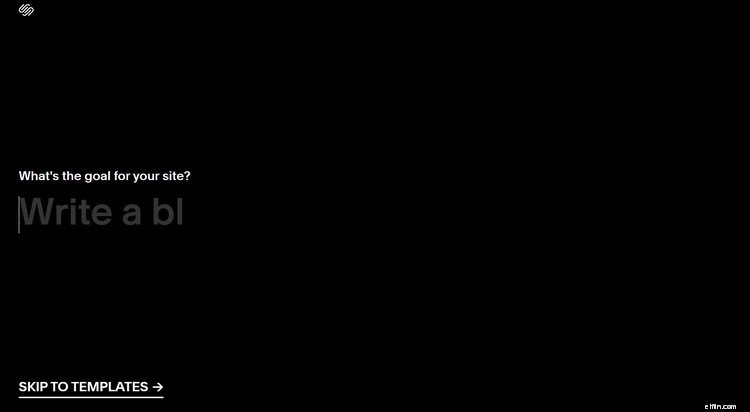
Tipps zum Definieren Ihres Website-Ziels:
- Scheuen Sie sich nicht, konkret zu werden: Squarespace bietet eine große Auswahl an Themenoptionen für Websites, also haben Sie nicht das Gefühl, dass Sie sich unter Wert verkaufen. Vertiefen Sie sich in den Hauptzweck Ihrer Website und lassen Sie Squarespace die harte Arbeit erledigen.
- Wenn Sie sich sicher fühlen, überspringen Sie es: Es ist nicht zwingend erforderlich, Squarespace Ihre Themen eingrenzen zu lassen. Wenn Sie sich wohl fühlen, können Sie diesen Abschnitt überspringen und selbst durch die gesamte Bibliothek von Squarespace stöbern – aber denken Sie daran, Ihre Website-Intention im Auge zu behalten.
Schritt 3:Auswahl der richtigen Vorlage oder des richtigen Themas
Unabhängig davon, ob Sie es Squarespace überlassen, es für Sie einzugrenzen oder nicht, ist Ihr nächster Schritt tatsächlich die Auswahl des endgültigen Website-Designs durch Vorlagen.
Klicken Sie sich durch die Optionen, indem Sie links eine Kategorie auswählen, und durchsuchen Sie rechts die verfügbaren Site-Designs. Wenn Sie Ihren Gewinner gefunden haben, klicken Sie auf „Start With X“, um Ihre Vorlage zu fixieren und mit dem Erstellen zu beginnen.
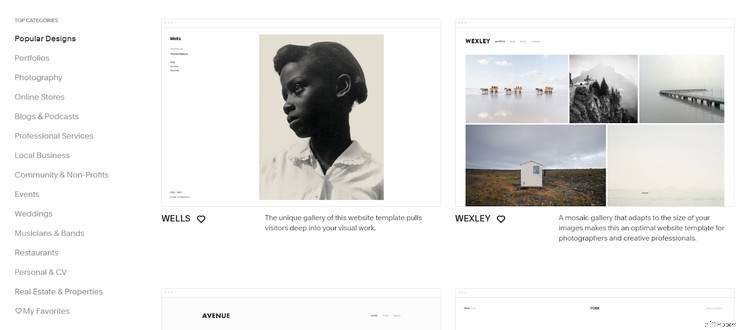
Tipps zur Auswahl der richtigen Vorlage oder des richtigen Themas:
- Beachten Sie den Zweck Ihrer Website: Wählen Sie Vorlagen bewusst aus. Wenn Sie beispielsweise ein künstlerisches Portfolio wünschen, entscheiden Sie sich für ein bildlastigeres Layout; Wenn Sie Squarespace verwenden, um eine E-Commerce-Website zu erstellen, wählen Sie basierend auf dem Produktpräsentationspotenzial usw. aus.
- Wählen Sie zunächst einige Favoriten aus: Mit der praktischen „Gefällt mir“-Funktion können Sie Ihre Top-Themenauswahl einfach auswählen und organisieren. Klicken Sie einfach auf das Herzsymbol, um ein Thema in einer Favoritenliste zu speichern, dann können Sie nach Bedarf stöbern und von dort aus den Gewinner bestimmen.
Schritt 4:Domain einrichten
Wenn Sie mit Squarespace beginnen, wird Ihnen automatisch eine Platzhalter-URL zugewiesen, die der Namenskonvention example-site.squarespace.com folgt. Wenn Sie nicht bereit sind, den Preis für eine vollständige, benutzerdefinierte Domain zu zahlen, können Sie den ersten Teil Ihres Website-Namens ändern, er endet jedoch weiterhin auf „.squarespace.com.“
Glücklicherweise macht es Squarespace einfach, professionell auszusehen. Richten Sie Ihre Domain ein, indem Sie zur Option Einstellungen in Ihrer seitlichen Symbolleiste gehen; Klicken Sie auf Domains, um eine zu kaufen, oder bringen Sie eine vorhandene Domain zu Squarespace.
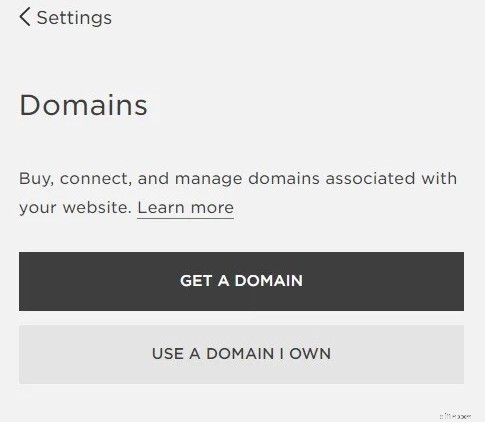
Wenn Sie bereits einen Domainnamen gekauft haben, klicken Sie auf „Eine Domain verwenden, die ich besitze“ und lassen Sie Squarespace diese Informationen importieren. Wenn Sie keine Domain haben, können Sie die Funktion „Domain anfordern“ von Squarespace verwenden, um eine zu erwerben. Alles, was Sie tun müssen, ist, den gewünschten Domainnamen einzugeben, und Squarespace wird nach seiner Verfügbarkeit suchen.
Als nächstes wird eine Liste mit Ergebnissen (die gleichen wie, falls verfügbar, und ähnlich Ihrer Suche) und Preisen angezeigt, mit Optionen, die von kostenlos bis 70 $ reichen. Fügen Sie Ihren gewünschten Domainnamen zu Ihrem Einkaufswagen hinzu und checken Sie aus.
Sie erhalten eine E-Mail zur Bestätigung nach dem Kauf, und dann wird Ihre Squarespace-Domain registriert. Sie wird innerhalb von ein bis zwei Stunden in Ihrem Bereich "Domains" angezeigt.
Tipps zum Einrichten einer Domain:
- Lernen Sie die verschiedenen Domain-Stile kennen: Für verschiedene Arten von Domains gelten unterschiedliche Registrierungsvoraussetzungen. Informieren Sie sich darüber, was für die einzelnen (.ca, .uk usw.) gelten muss, da es unterschiedliche Gesetze und Anforderungen gibt.
- Seien Sie geduldig: Obwohl die meisten Domains in etwa einer Stunde fertig sind, kann der Vorgang manchmal bis zu 72 Stunden dauern. Wenn Ihre Domain nicht auf Ihrer Liste angezeigt wird, geben Sie ihr die vollen 72 Stunden Zeit, damit der Registrierungsprozess abgeschlossen werden kann, bevor Sie sich an Squarespace wenden.
Schritt 5:Entwerfen Sie den Stil Ihrer Website
Der Stil Ihrer Website gibt den Ton für Ihre Marke an. Innerhalb der Parameter Ihres Arbeitsdesigns können Sie Stilrichtlinien festlegen.
Wählen Sie auf der Registerkarte „Design“ in Ihrer Symbolleiste Schriftarten, Schriftgrößen, Website-Farben und vieles mehr aus, um Ihre Website zu gestalten.
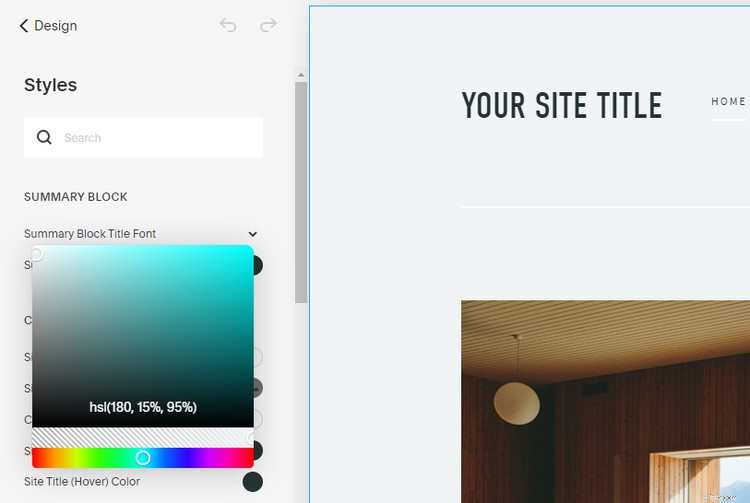
Tipps zum Gestalten des Stils Ihrer Website:
- Halten Sie Ihre HTML-Farbcodes bereit: Wenn Sie bereits Markenrichtlinien (Logo, Markenfarben, Zeichen usw.) haben, können Sie den Stil Ihrer Website schneller und effizienter darauf aufbauen, um eine vollständige Übereinstimmung zu gewährleisten.
- Medienoptionen von Squarespace verwenden: Laden Sie viele Ihrer Bilddateien sofort in die praktische Medienbibliothek hoch, damit sie bereit sind, wenn Sie sie brauchen. Alternativ können Sie auch die Partnerschaft von Squarespace mit Unsplash und Getty Images nutzen. Unsplash-Bilder können kostenlos verwendet werden, und Getty beginnt bei 10 $, was Ihnen den Zugriff auf eine riesige Bibliothek lizenzierter Fotos ermöglicht.
Schritt 6:Seiten hinzufügen
Jetzt ist es an der Zeit, die benötigten Seiten hinzuzufügen – und die nicht benötigten zu überspringen. Das Hinzufügen von Seiten ist einfach:Klicken Sie auf das „+“-Symbol in Ihrem Seitenbereich in der linken Symbolleiste und wählen Sie aus den Optionen:Seite, Produkt, Titelseite, Ordner, Album, Index, Blog, Veranstaltungen, Galerie oder Link. Wählen Sie aus, was Sie benötigen, und Sie erhalten eine optimierte leere Leinwand.
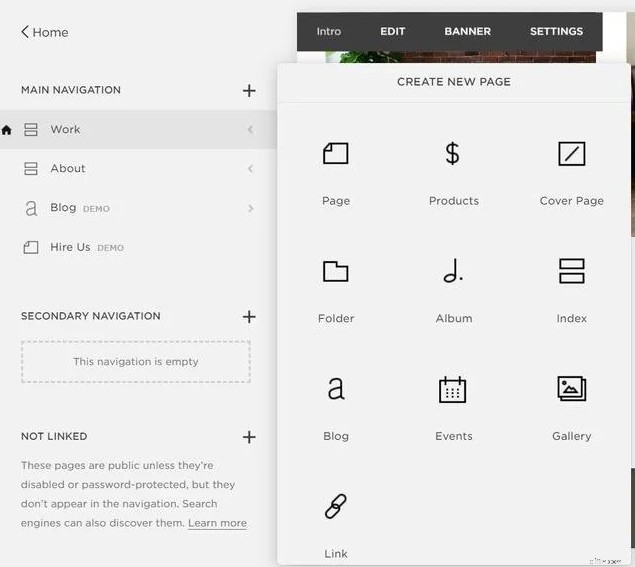
Tipps zum Hinzufügen von Seiten:
- Deckblatt erstellen: Bevor Sie mit der Erstellung Ihrer Website beginnen, verwenden Sie das von Squarespace bereitgestellte Deckblatt, um eine „In Kürze verfügbar“-Seite einzurichten. Fügen Sie auf dieser Seite kurze Inhalte und Links zu sozialen Medien (oder eine Newsletter-Anmeldung) hinzu, um Besucher wissen zu lassen, was in der Zwischenzeit zu tun ist, während Sie Ihre Website erstellen.
- Richten Sie zuerst Ihre Hauptseiten ein: Sie haben vielleicht 50 coole Ideen für Galerien oder Deep-Dives, aber erstellen Sie zuerst alle Ihre Hauptseiten (Home, About, Blog, Shop usw.), damit Sie sie später leichter einbetten und abzweigen können.
Schritt 7:Seiten bearbeiten
Sobald Sie Ihre Hauptseiten hinzugefügt haben, ist es Zeit zu bearbeiten! Die leere Leinwand Ihrer neuen Seite legt alles für Sie bereit.
Zuerst können Sie einen Titel hinzufügen; Anschließend können Sie Inhalte schreiben, Medien hochladen und Sichtbarkeitseinstellungen festlegen.
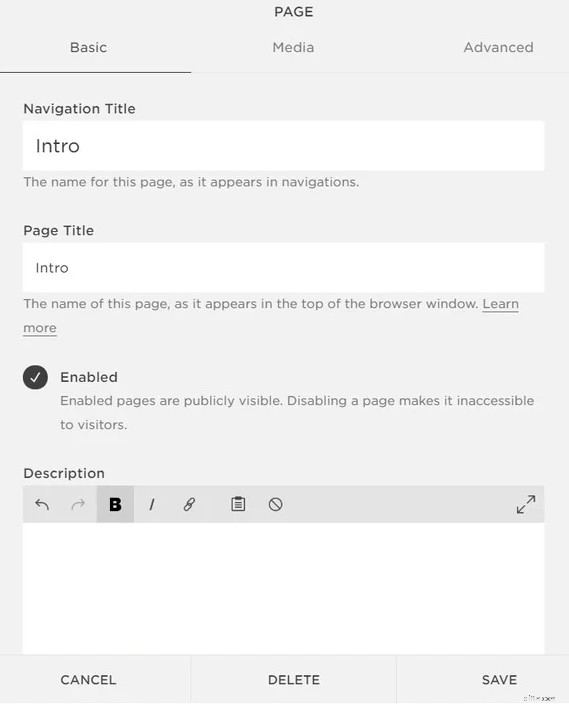
Tipps zum Bearbeiten von Seiten:
- Veröffentlichen ist nicht alles auf einmal: Denken Sie daran, dass es für Squarespace keine Option „Alle veröffentlichen“ gibt. Wenn Sie Seite für Seite speichern und veröffentlichen, wird jede Seite in diesem Moment live geschaltet oder aktualisiert.
- Sie können die Reihenfolge ändern: Ziehen Sie einfach die Seitennamen in der Symbolleiste umher, um Ihre Seiten neu anzuordnen, wenn Ihnen der Ablauf nicht gefällt.
Schritt 8:SEO einrichten
Eine der wichtigsten Funktionen, die Sie für das Content-Management hinzufügen können, ist SEO und Keyword-Ranking. Ihre Website muss von Suchmaschinen gesehen werden, also brauchen Sie Hilfe bei Algorithmen.
Der Marketingbereich Ihrer Symbolleiste verfügt über eine SEO-Option, mit der Sie Ihre Keyword-Checkliste importieren und für Rankings mit Google verknüpfen können.
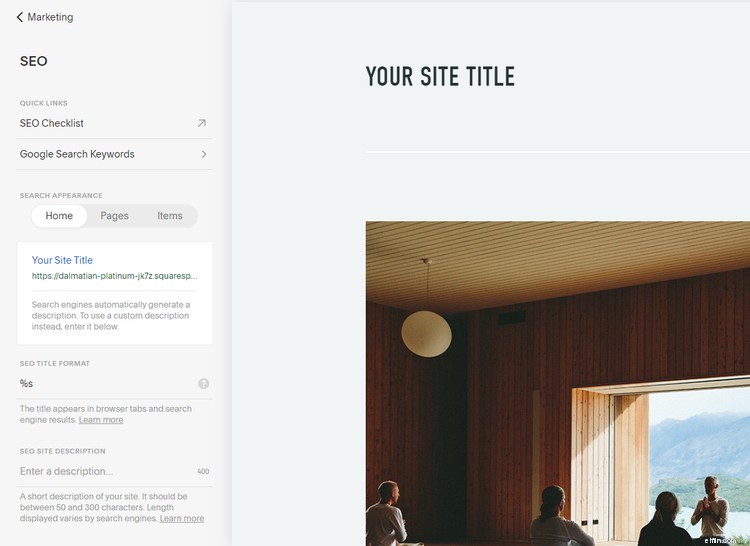
Tipps zum Einrichten von SEO:
- Verwenden Sie Ihre Keyword-Liste: Beginnen Sie von Anfang an mit durchdachten Schlüsselwörtern, was bedeutet, dass Squarespace Sie dabei unterstützen kann, Ihre Website vom ersten Tag an angemessen zu optimieren.
- Achten Sie auf die Zeichenanzahl: Stellen Sie sicher, dass Ihre Titel und Tags am besten sind:nicht zu kurz, aber nicht so lang, dass sie von Suchmaschinen abgeschnitten werden.
Schritt 9:Analytics verwenden
Schließlich sollten Sie sich mit Analytics auf Erfolg einstellen. Google Analytics lässt sich über die Analytics-Schaltfläche auf der Startseite Ihres Dashboards direkt in Squarespace integrieren.
Gehen Sie im Startmenü zu Einstellungen, dann Erweitert, dann Externe API-Schlüssel und geben Sie im Feld Google Analytics-Kontonummer die Tracking-ID Ihrer Website ein.
Indem Sie Ihr Google Analytics-Konto für Ihre Domain über Squarespace verknüpfen, können Sie Traffic-Trends, verwendete Keywords und vieles mehr verfolgen.
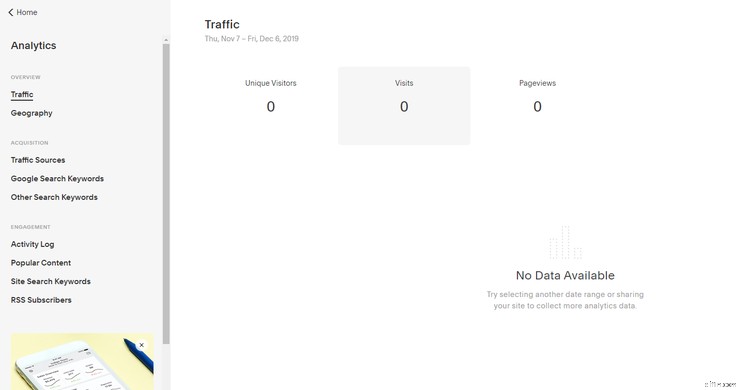
Tipps zur Verwendung von Analytics:
- Seien Sie geduldig: Je nach Größe Ihrer Website und Zielgruppe kann es bis zu 24 Stunden dauern, bis Analysedaten angezeigt werden.
- Eigene Aktivität verbergen: Füllen Sie Ihre Daten nicht versehentlich falsch auf. Verhindern Sie, dass Ihre IP-Adresse als Besucher verfolgt wird, da Google jedes Mal, wenn Sie eine Vorschau Ihrer eigenen Seiten aufrufen, dies fälschlicherweise als organischen Verkehr zählt.
Ihre Squarespace-Website ist fertig
Was einst überwältigend erschien, ist ziemlich überschaubar, wenn Sie es in Schritte zerlegen. Seine einfache Einrichtung und Seitenverwaltung machen Squarespace zu einer der besten CMS-Softwarelösungen.
Von der Auswahl Ihres Preisplans bis zum Klicken auf die Schaltfläche „Veröffentlichen“ (und dem Verfolgen der Daten Ihrer Website) beherrschen Sie Squarespace im Handumdrehen.
Kundenbeziehungsmanagement
- DIY:Wie man Hangstufen baut
- So bauen Sie Octagon-Schritte
- So bauen Sie in 8 Schritten Reichtum in Ihren 20ern auf!
- 10 Schritte zum Aufbau Ihrer persönlichen Marke
- 5 Schritte zur Verbesserung Ihrer Finanzen vor Beginn des Jahres 2022
- 2022 in den Ruhestand? 4 Schritte zum Einrichten Ihres Budgets
- 8 UX-Tipps zur Verbesserung Ihrer E-Commerce-Website
- Die 7 besten Tools zum Erstellen von Business-Websites (aktualisiert 2022)
- 7 Top Wix-Alternativen zum Erstellen Ihrer Website (2022)
-
 Die 8 besten Drupal-Alternativen für Ihr CMS im Jahr 2022
Die 8 besten Drupal-Alternativen für Ihr CMS im Jahr 2022 Es stehen viele Content-Management-Systeme zur Auswahl. Während Drupal vielleicht ein Name ist, den Sie bei Ihrer Suche gehört haben, sollten Sie stattdessen eine dieser Top-Alternativen in Betracht z...
-
 Vor- und Nachteile der Verwendung von Wix zum Erstellen Ihrer Website
Vor- und Nachteile der Verwendung von Wix zum Erstellen Ihrer Website Wix hat eine lange und treue Fangemeinde. Aber ist es das Beste für Ihre Bedürfnisse? Wir werfen einen Blick auf die Vor- und Nachteile, um festzustellen, wann es gut passt und wann Sie mit etwas ande...


